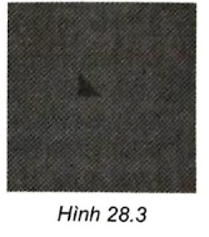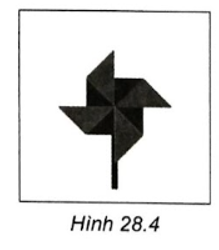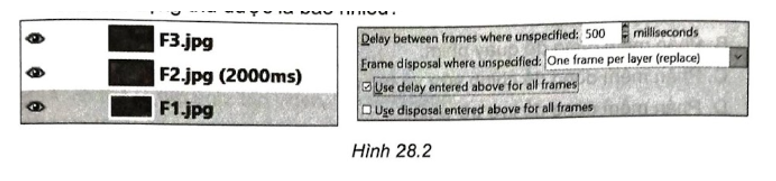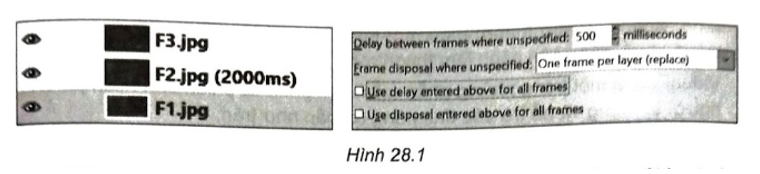Thực hành: Sử dụng chong chóng đã vẽ trong Câu 28.9 để tạo một ảnh động chong chóng quay.
Thực hành: Sử dụng chong chóng đã vẽ trong Câu 28.9 để tạo một ảnh động chong chóng quay.
Quảng cáo
Trả lời:
Bước 1. Merge Down các cánh của chong chóng để thu được một lớp chứa tất cả các cánh.
Bước 2. Thực hiện Duplicate lớp vừa tạo và thực hiện quay một góc 15 độ – làm 5 lần (hoặc 10 độ – làm 8 lần).
Bước 3. Duplicate lớp ảnh thân chong chóng và di chuyển xen kẽ vào các lớp ảnh cánh chong chóng ở trên.
Bước 4. Lần lượt Merge Down cánh chong chóng với thân chong chóng tương ứng.
Bước 5. Tạo ảnh động bằng các lớp ảnh đã vẽ.
Hot: 1000+ Đề thi cuối kì 1 file word cấu trúc mới 2025 Toán, Văn, Anh... lớp 1-12 (chỉ từ 60k). Tải ngay
- Trọng tâm Sử, Địa, GD KTPL 11 cho cả 3 bộ Kết nối, Chân trời, Cánh diều VietJack - Sách 2025 ( 38.000₫ )
- Sách - Sổ tay kiến thức trọng tâm Vật lí 11 VietJack - Sách 2025 theo chương trình mới cho 2k8 ( 45.000₫ )
- Sách lớp 11 - Trọng tâm Toán, Lý, Hóa, Sử, Địa lớp 11 3 bộ sách KNTT, CTST, CD VietJack ( 52.000₫ )
- Sách lớp 10 - Combo Trọng tâm Toán, Văn, Anh và Lí, Hóa, Sinh cho cả 3 bộ KNTT, CD, CTST VietJack ( 75.000₫ )
CÂU HỎI HOT CÙNG CHỦ ĐỀ
Lời giải
Bước 1. Tạo một tệp tin mới, đặt kích thước ảnh là 400 × 400. Nháy chuột vào nút [ ] bên cạnh ô Advance Option, chọn Transperancy trong ô Fill with rồi nháy chuột vào nút OK.
Bước 2. Sử dụng công cụ Free Select Tool, tạo một vùng chọn qua các điểm (200, 200); (150, 200); (150, 150) và quay lại điểm bắt đầu (200, 200).
Bước 3. Tô màu phù hợp (ví dụ màu đỏ).
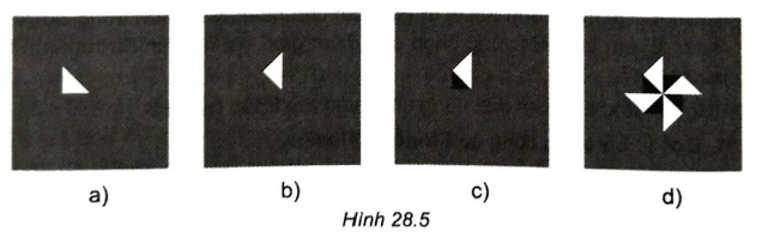
Lời giải
Để ảnh động chỉ chạy một lần rồi dừng lại em cần làm như sau: Kiểm tra và bỏ chọn ở ô Loop forever khi xuất tệp tin.
Lời giải
Bạn cần đăng ký gói VIP ( giá chỉ từ 199K ) để làm bài, xem đáp án và lời giải chi tiết không giới hạn.
Lời giải
Bạn cần đăng ký gói VIP ( giá chỉ từ 199K ) để làm bài, xem đáp án và lời giải chi tiết không giới hạn.
Lời giải
Bạn cần đăng ký gói VIP ( giá chỉ từ 199K ) để làm bài, xem đáp án và lời giải chi tiết không giới hạn.
Lời giải
Bạn cần đăng ký gói VIP ( giá chỉ từ 199K ) để làm bài, xem đáp án và lời giải chi tiết không giới hạn.
Lời giải
Bạn cần đăng ký gói VIP ( giá chỉ từ 199K ) để làm bài, xem đáp án và lời giải chi tiết không giới hạn.